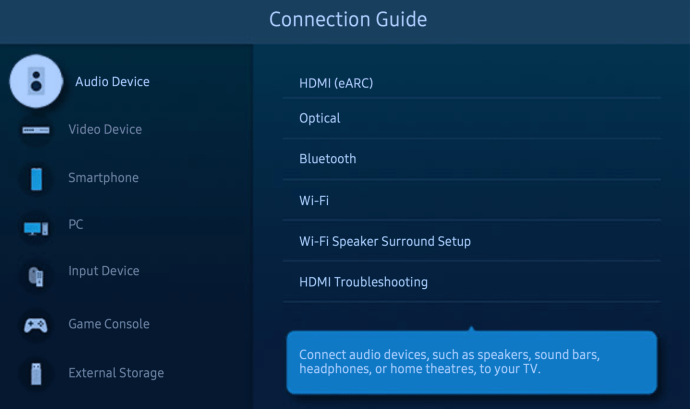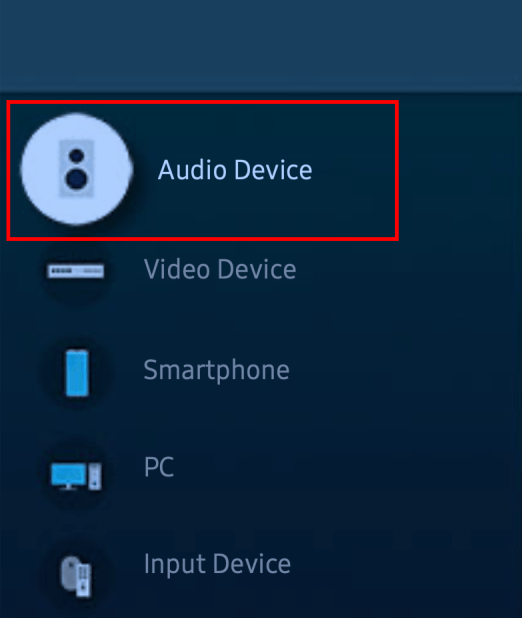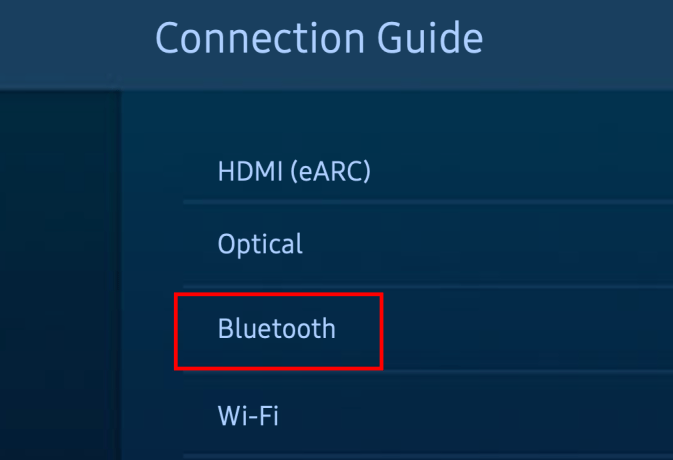Смарт-телевизоры Samsung являются одними из самых популярных на рынке. Вот уже несколько десятилетий Samsung производит великолепные телевизоры и успешно идет в ногу с недавней «умной» тенденцией. Большинство телевизоров Samsung и смарт-телевизоров, как правило, совместимы с Bluetooth, поскольку многие периферийные телевизионные устройства используют этот способ подключения.

Знание того, как подключить периферийное устройство к вашему интеллектуальному телевизору, часто важно при использовании указанного устройства. Вот как подключить телевизор Samsung к устройству с помощью Bluetooth.
Как узнать, есть ли в вашем телевизоре Bluetooth
Очевидно, что прежде чем переходить к сопряжению устройства Bluetooth с телевизором Samsung, вы должны проверить, есть ли у него соединение Bluetooth. Самый простой способ проверить - это погуглить номер модели телевизора и проверить характеристики.

Еще один хороший признак того, что ваш телевизор поддерживает Bluetooth, - это Smart Remote. Если ваш телевизор Samsung оснащен интеллектуальным пультом дистанционного управления, он определенно поддерживает Bluetooth, поскольку именно так пульт дистанционного управления подключается к телевизору.

Еще один способ проверить, есть ли у вашего телевизора Samsung Bluetooth, - это перейти в меню настроек, перейти в раздел «Звук», а затем Звуковой выход. Если вы видите опцию под названием Список динамиков Bluetooth, ваш телевизор поддерживает Bluetooth.
Наконец, вы всегда можете обратиться к руководству пользователя, прилагаемому к телевизору, или найти его в Интернете.

Добавление поддержки Bluetooth в неподдерживаемый телевизор Samsung
Хотя смарт-телевизор с поддержкой Bluetooth более чем обычен, для неподдерживаемых телевизоров Samsung все же есть способ обойтись. Получение адаптера Bluetooth, который подключается к аудиоразъему 3,5 мм или стандартному красно-белому аудиопорту AUX, делает свое дело. Адаптер помогает подключить телевизор к устройству Bluetooth, даже если телевизор не оснащен функцией Bluetooth.

Как подключить устройство Bluetooth к телевизору Samsung
В то время как большинство периферийных устройств имеют возможность подключения по кабелю, Bluetooth - гораздо более простая альтернатива, которая помогает уменьшить беспорядок, создаваемый кабелями. Хотя весь процесс относительно прост и похож на подключение беспроводных наушников к вашему смартфону, вам все равно придется иметь дело с меню телевизора. Этот процесс иногда бывает неприятным.
Весь процесс сопряжения Bluetooth телевизора Samsung включает в себя доступ к Руководству по подключению, активацию сопряжения Bluetooth, выбор устройства и доступ к устройству. Изображения и шаги могут отличаться в зависимости от модели. Вот как это сделать.
- Перейдите к «Источник" тогда "Руководство по подключению»С помощью пульта дистанционного управления.
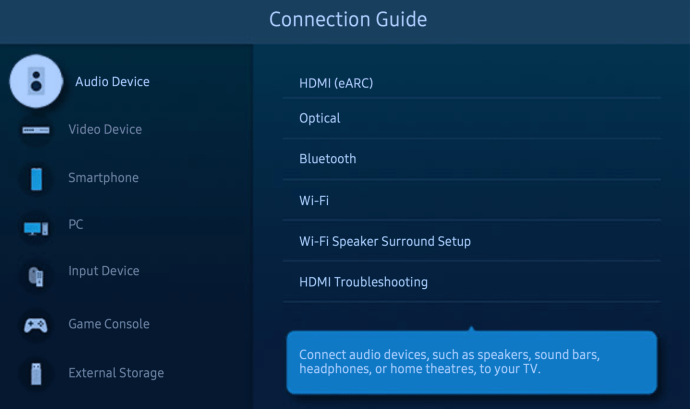
- Выберите желаемую категорию для вашего устройства Bluetooth, например "Аудио-устройство."
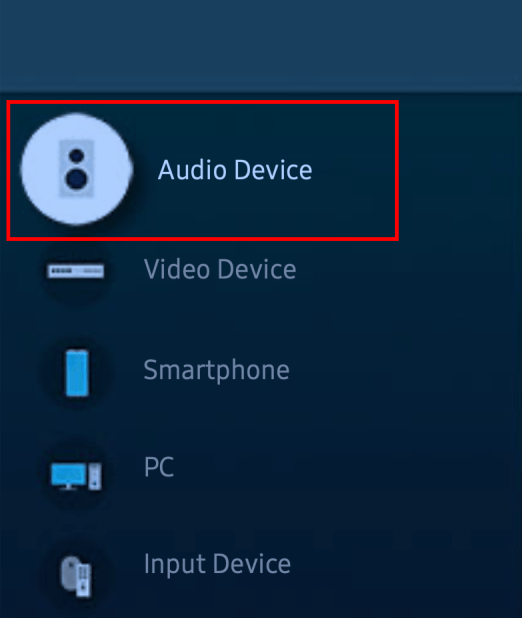
- Выбирать "блютуз.”
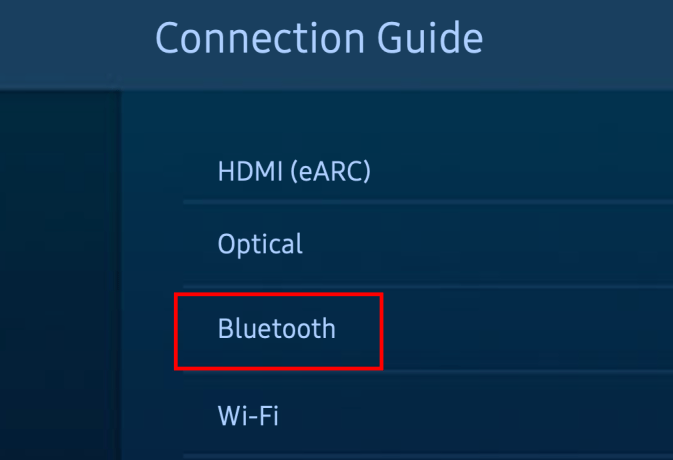
- Обновите список на телевизоре, если устройство не отображается на нем.
- Выделите нужное устройство Bluetooth в списке, выберите его и нажмите «Сопряжение и подключение» кнопку на вашем экране.
Руководство по подключению - это функция, которая медленно проведет вас через процесс настройки Bluetooth. Даже если ваш телевизор Samsung не обнаруживает устройство автоматически, описанные выше действия помогут вам установить парное соединение.
Как видите, весь процесс подключения устройств Bluetooth к телевизору Samsung относительно прост и не займет много времени. Прежде чем переходить к покупке устройства Bluetooth, проверьте, поддерживает ли ваш телевизор Samsung Bluetooth. Если это не так, купите адаптер Bluetooth. Не все устройства Bluetooth работают со многими телевизорами Samsung (или многими другими брендами), например, с клавиатурой или мышью. Однако некоторые новые телевизоры Samsung поддерживают мышь и клавиатуру. Большинство практичных устройств, таких как наушники Bluetooth, наушники-вкладыши, смартфоны и динамики, работают нормально.